Як змінити мову браузера Mozilla Firefox
Mozilla Firefox є популярним функціональним браузером, який оснащений мультимовним інтерфейсом. Якщо ваша версія Mozilla Firefox має не ту мову інтерфейсу, що вам необхідний, при необхідності, у вас завжди є можливість його змінити.
зміст
Зміна мови в Firefox
Для зручності користувачів в браузері мову можна змінювати різними способами. Користувач може зробити це через меню налаштувань, конфігурацію або завантажити спеціальну версію браузера з встановленим мовним пакетом. Розглянемо їх все докладніше.
Спосіб 1: Налаштування браузера
Подальша інструкція по зміні мови в Mozilla Firefox буде приведена по відношенню до російської мови. Однак розташування елементів в браузері завжди одне і те ж, тому якщо у вас виставлений іншу мову інтерфейсу, то розташування кнопок залишиться колишнім.
- Клацніть у верхньому правому куті браузера по кнопці меню і в відобразиться списку перейдіть до пункту «Налаштування».
- Перебуваючи на вкладці «Основні», перегорніть сторінку вниз до розділу «Мова» та натисніть кнопку «Вибрати».
- Якщо у вікні не буде міститися мови, який вам потрібно, натисніть на кнопку «Виберіть мову, щоб додати ...».
- На екрані розгорнеться список з усіма доступними мовами. Виберіть потрібний, а потім збережіть зміни, натиснувши кнопку «ОК».
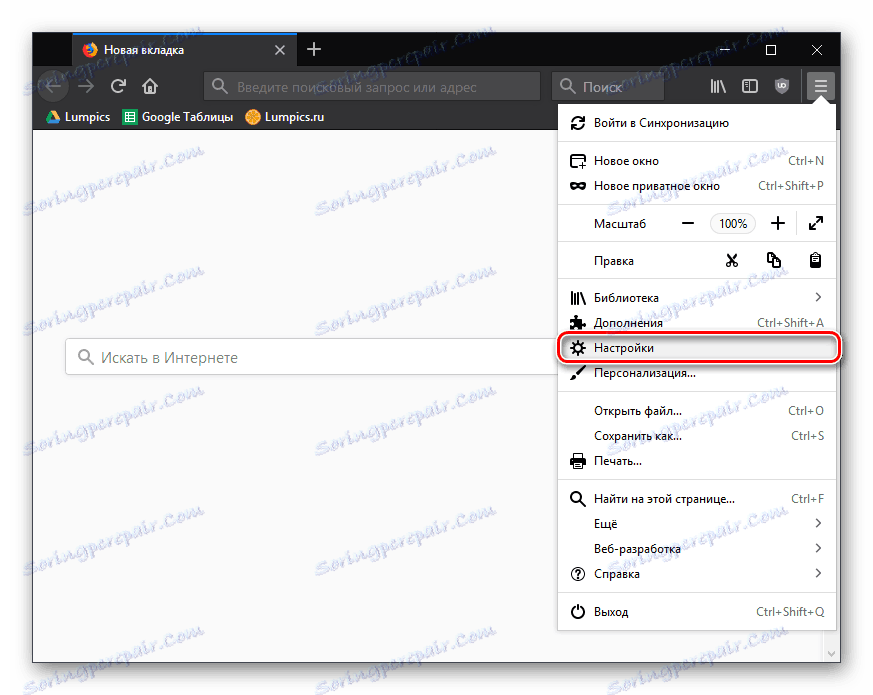
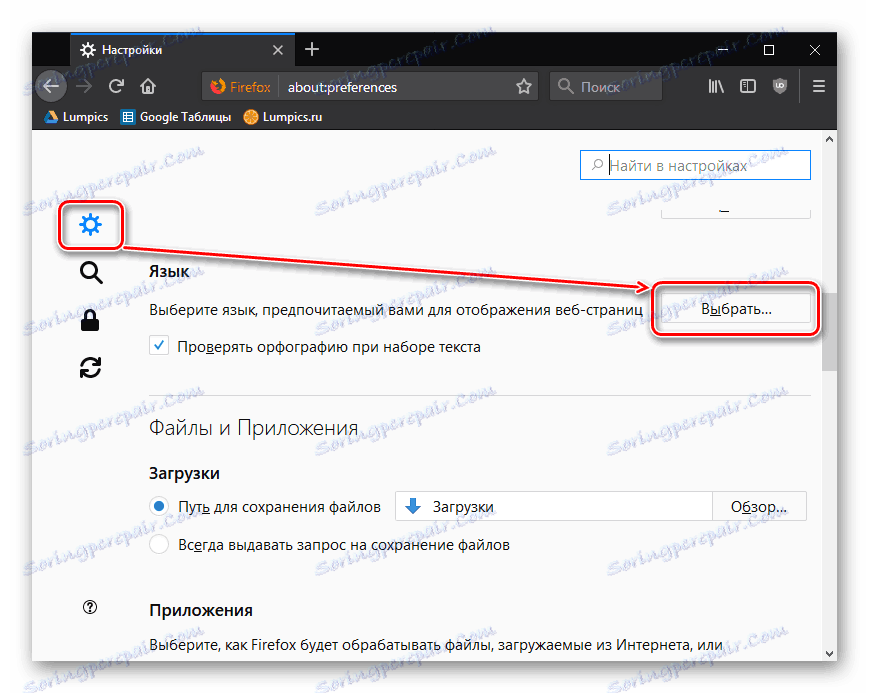
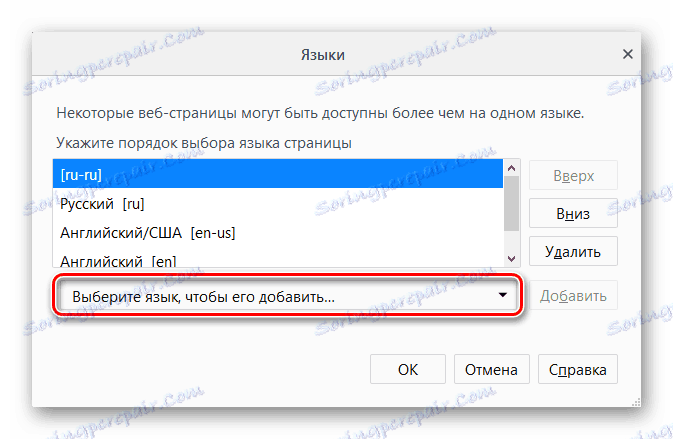
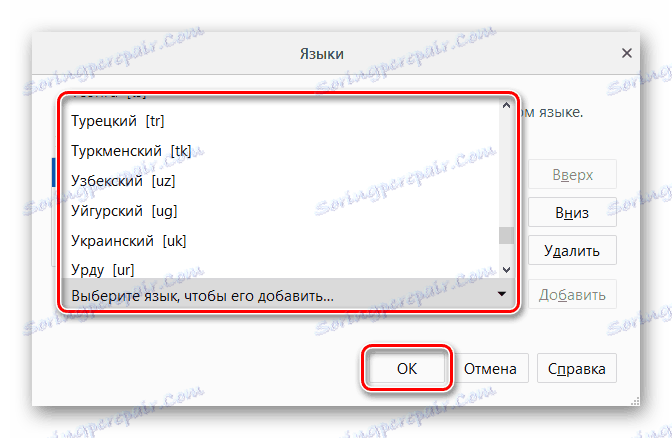
Спосіб 2: Конфігурація браузера
Цей варіант трохи складніше, але може виручити в тому випадку, коли перший спосіб не дав потрібного результату.
- Відкрийте веб-браузер і в адресному рядку напишіть
about:config, потім натисніть «Enter». - На сторінці з попередженням клікніть по кнопці «Я приймаю на себе ризик!». Процедура зміни мови не зашкодить браузеру, однак тут є інші важливі настройки, необдумане редагування яких може привести до непрацездатності браузера.
- У пошуковому рядку введіть параметр
intl.locale.matchOS - Якщо в одній з колонок ви бачите значення «true», просто клікніть по всій рядку два рази лівою кнопкою миші, щоб воно змінилося на «false». Якщо значення спочатку «false», пропустіть цей крок.
- Тепер в поле пошуку впишіть команду
general.useragent.locale - Клікніть два рази лівою кнопкою миші по знайденої рядку і змініть поточний код на той, що необхідний.
- використовуючи цю панель локалізації від Mozilla , Знайдіть код мови, який ви хочете зробити основним.
- Перезапустіть браузер.
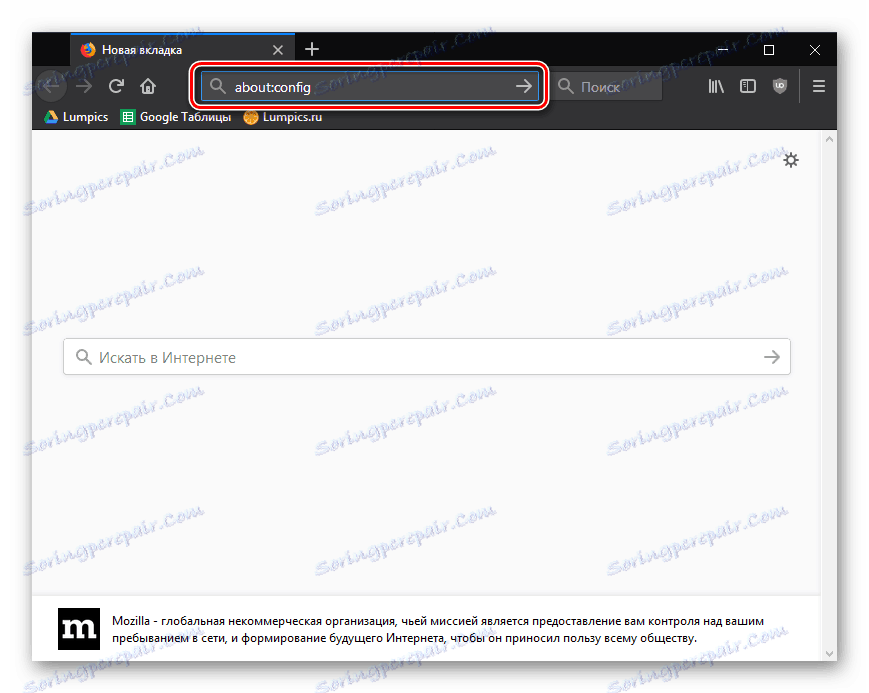
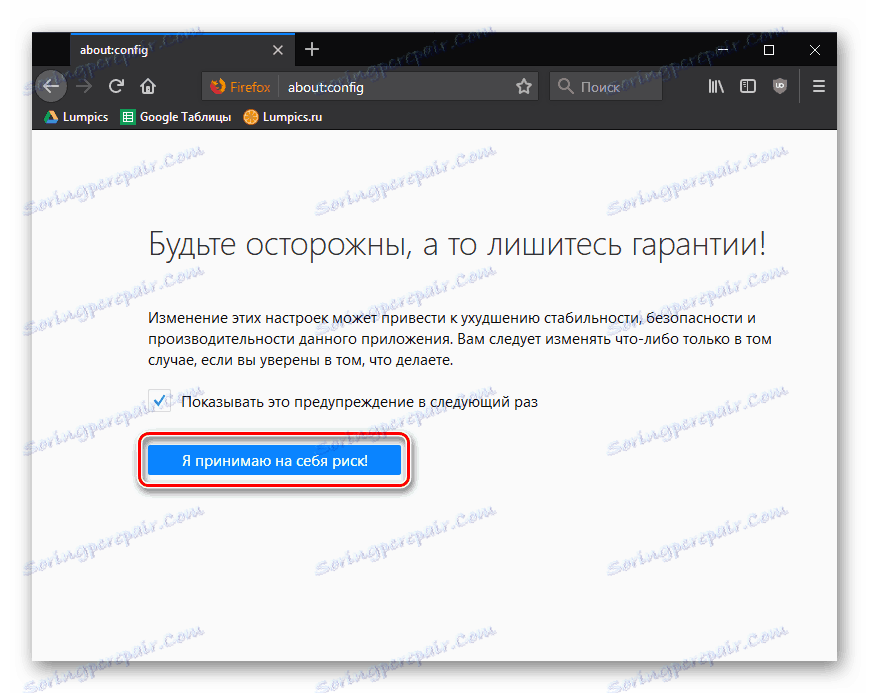
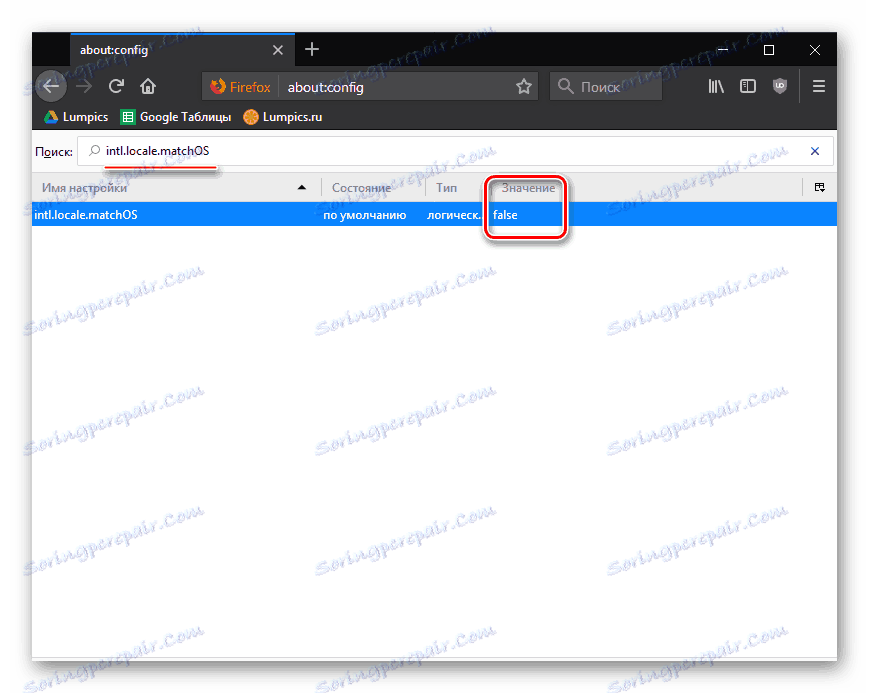
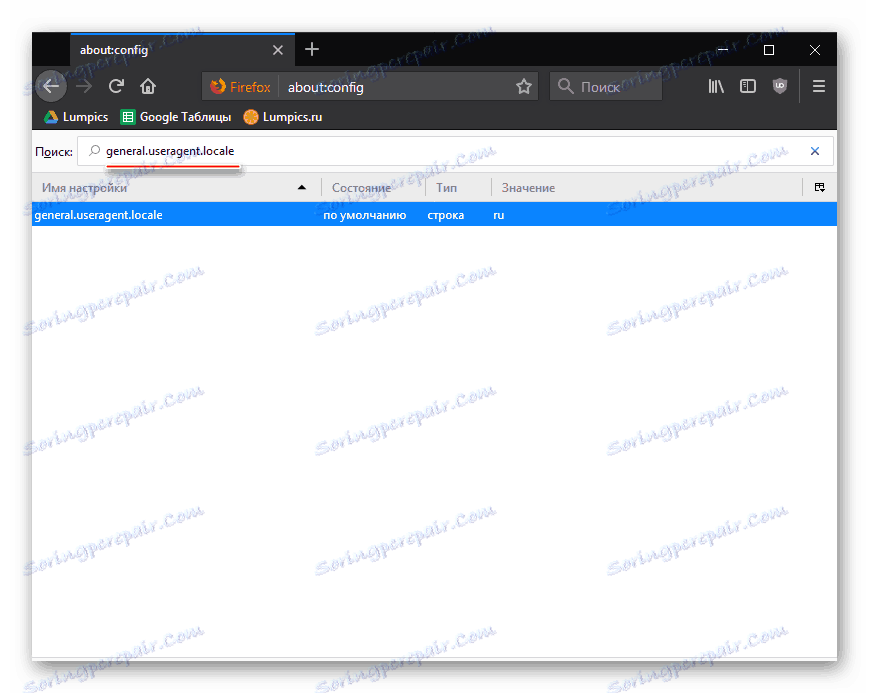
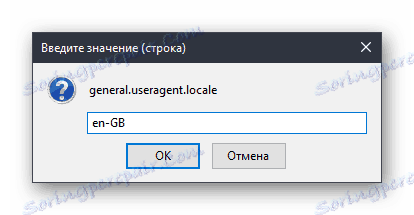
Спосіб 3: Завантаження браузера з мовним пакетом
Якщо попередні способи не допомогли вам змінити мову інтерфейсу Firefox, наприклад, через те, що в списку не було необхідного вам мови, то ви зможете відразу завантажити версію Firefox з потрібним пакетом.
Завантажити Mozilla Firefox з мовним пакетом
- Перейдіть по посиланню вище і знайдіть версію браузера, що відповідає вашій вам мови інтерфейсу.
- Зверніть увагу, що тут потрібно виконати завантаження браузера не тільки з урахуванням необхідного мови інтерфейсу, але і відповідно до версії операційної системи. Так, для ОС Windows тут запропоновано відразу дві версії Mozilla Firefox: 32 і 64 bit.
- Якщо ви не знаєте, яка розрядність у вашого комп'ютера, тоді відкрийте розділ «Панель управління», встановіть в верхньому правому куті режим перегляду «Дрібні значки», а потім відкрийте розділ «Система».
- У вікні, біля пункту «Тип системи» ви зможете дізнатися, яка розрядність вашого комп'ютера. Відповідно до цієї розрядністю вам і потрібно завантажити потрібну версію Mozilla Firefox.
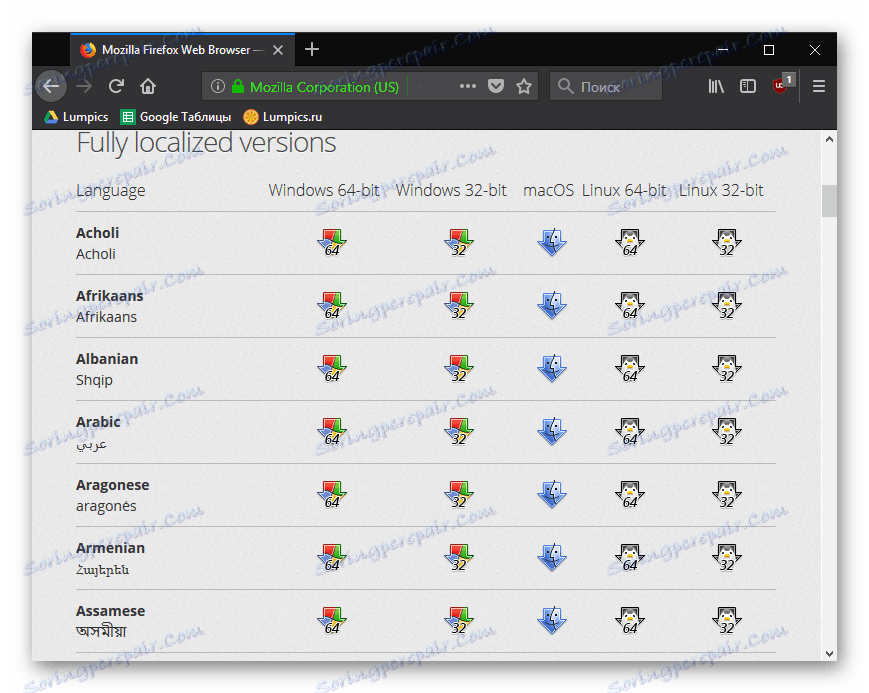
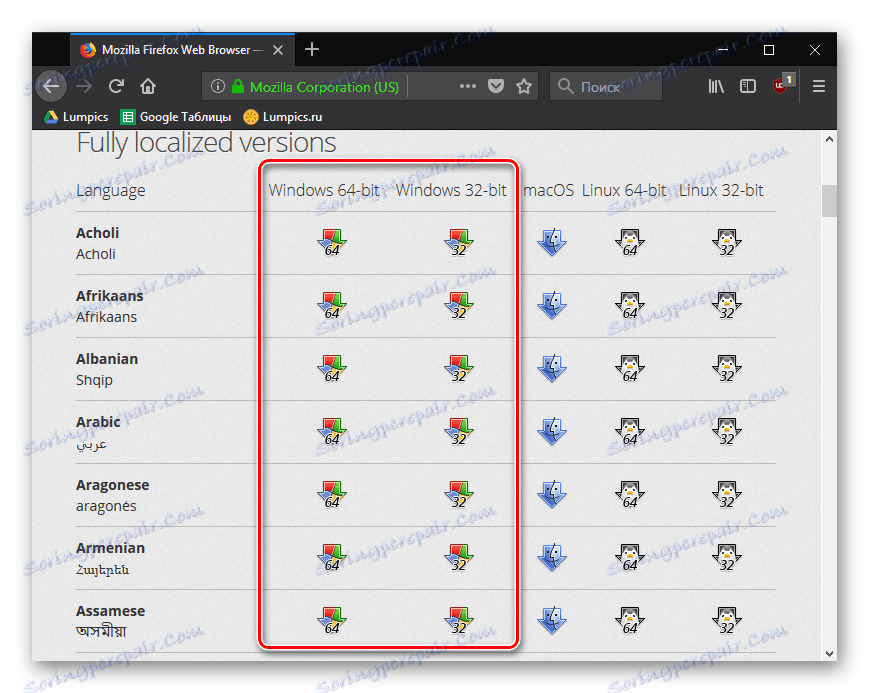
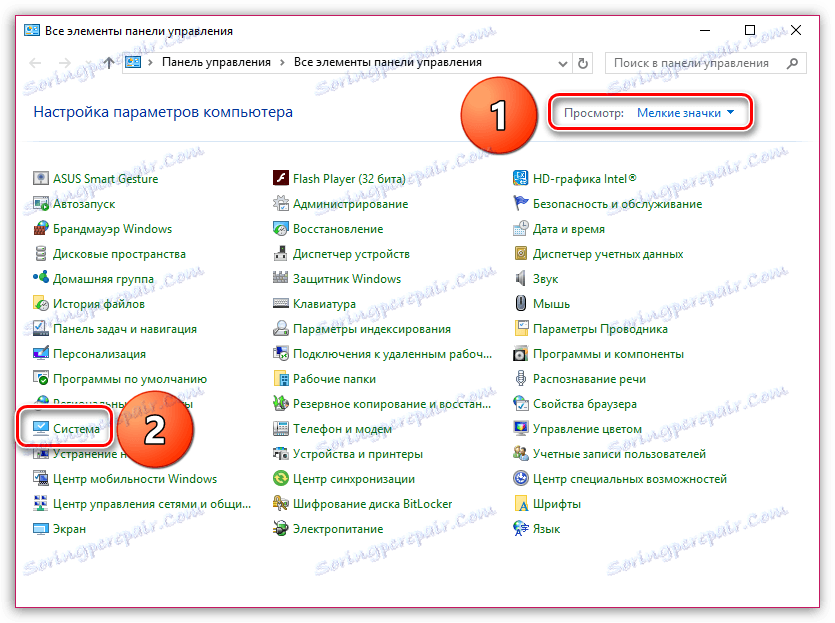
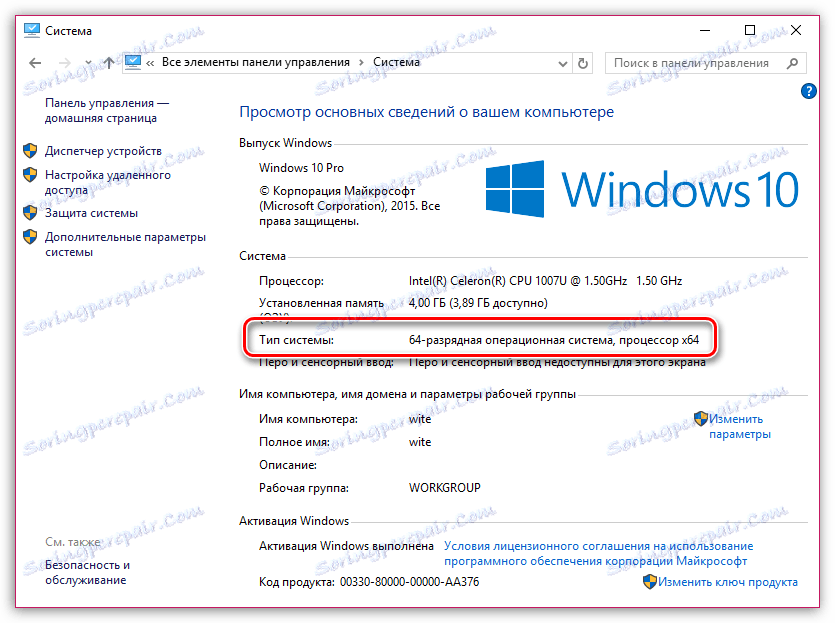
Скориставшись будь-яким із запропонованих способів, ви гарантовано зможете поміняти мову в Мозіль на російський чи інший потрібну мову, в результаті чого використання браузера стане ще комфортніше.